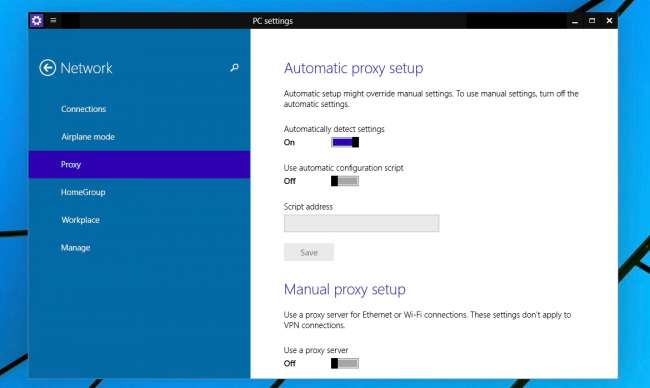
Tutkiessamme artikkelia aiheesta mitä tapahtuu, kun asennat crapware todella surkealta lataussivustolta , huomasimme, että jotkut haittaohjelmat ja vakoiluohjelmat todella yrittävät asentaa välityspalvelimen vakoilemaan sinua. Joten mistä tiedät, käyttääkö tietokoneesi välityspalvelinta?
Se on todella helppoa, vaikka on olemassa muutama erilainen paikka tarkistaa riippuen siitä, mitä käytät. Jos käytät Windows 8.x -taulutietokonetta, voit käyttää sitä tämän artikkelin tarkistaaksesi välityspalvelinasetuksesi .
Lähes kaikki sovellukset käyttävät järjestelmän välityspalvelinta, joka on itse asiassa Internet-asetukset-paneelissa. Tämä välityspalvelin toimii sovelluksissa, kuten Google Chrome ja Internet Explorer, samoin kuin monissa tai useimmissa muissa Internet-yhteyttä vaativissa sovelluksissa. Tietyt sovellukset, kuten Firefox, voivat asettaa omat välityspalvelinasetuksensa eri tavalla.
Tarkista Windowsin välityspalvelin
Olettaen, että käytät melkein mitä tahansa Windows-versiota, voit vain avata Internet Explorerin ja avata sitten Internet-asetukset. Siirry Yhteydet-välilehteen ja napsauta sitten alareunassa olevaa LAN-asetuspainiketta.
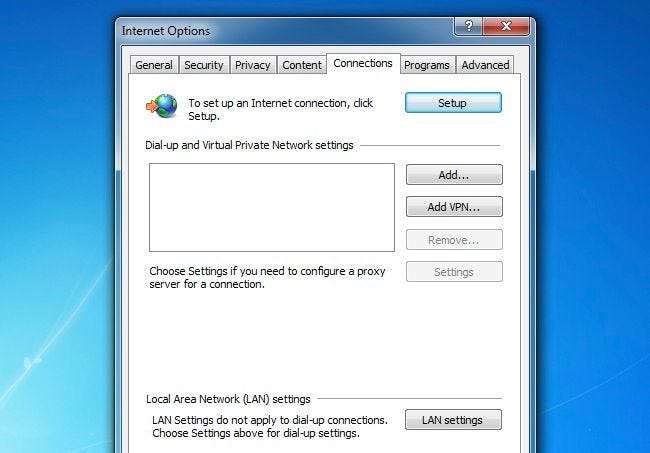
Tämän valintaikkunan pitäisi kertoa heti, käytätkö välityspalvelinta vai ei. Jos ruutu on valittuna, käytät välityspalvelinta.
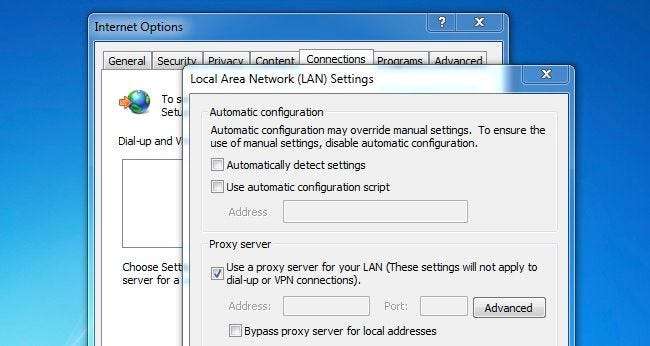
Jos napsautat Lisäasetukset-painiketta, näet itse, mitä välityspalvelinta käytät. Tässä tapauksessa se on prosessi, joka toimii localhost-järjestelmässä portissa 49477. Selvästi erittäin epäilyttävä.
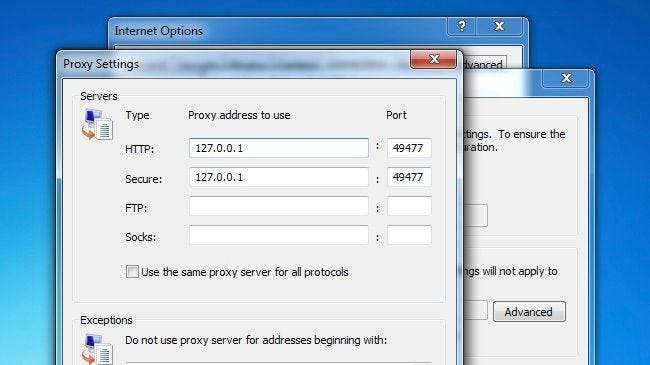
Ja tietysti, jos haluat selvittää mitä kuuntelee satamassa , voit käyttää vain komentoriviltä netstat -ab-komentoa. Näin voit tunnistaa välityspalvelinta käyttävän prosessin.
Huomautus: Ellet ole ohjelmoija tai olet käyttämällä SOCKS-välityspalvelinta rajoitusten ohittamiseksi , sinun pitäisi ei koskaan katso joko localhost tai 127.0.0.1 välityspalvelimen asetukset -valintaikkunassa. Jos näet jotain sellaista, on aika suorittaa haittaohjelmien skannaus.







